Otázka
Problém: Jak opravit chybu „iTunes Store nemůže zpracovat nákupy“?
Ahoj. Co znamená zpráva „Itunes Store v tuto chvíli nemůže zpracovat nákupy“ a jak to mohu opravit? V současné době můj kredit iTunes přesahuje 100 $, tak co to sakra znamená?
Vyřešená odpověď
Na konci března 2018 Apple iTunes Store[1] uživatelé z celého světa začali hlásit výpadek chybové zprávy „Obchod iTunes v tuto chvíli nemůže zpracovat nákupy“.[2][3] Je to běžné upozornění iTunes Store, které se obvykle objeví, když se uživatel pokusí něco koupit, když je kredit nedostatečný.
Objeví se však aktuální chybová zpráva „Obchod iTunes není v tuto chvíli schopen zpracovat nákupy“ na iTunes když uživatelé Apple chtějí otevírat aplikace, takže prakticky všechny aplikace jsou kvůli aktuální chybě iTunes Store nepoužitelné.
Brzy poté, co zákazníci Apple a uživatelé iOS tweetovali na Apples Support, společnost oficiálně schválila výpadek pro Apple TV, iBooks Store, iTunes Store, iTunes U, App Store a Program hromadného nákupu.[4]
Vydání začalo přibližně v 15:04. Uživatelé nejenže nesmějí provádět nákupy, ale blokují většinu aplikací stažených z iTunes. Podpora Apple změnila stránku Stav systému na vyřešenou v 16:49, ale lidé neustále hlásí chybu „Itunes Store v tuto chvíli nemůže zpracovat nákupy“.
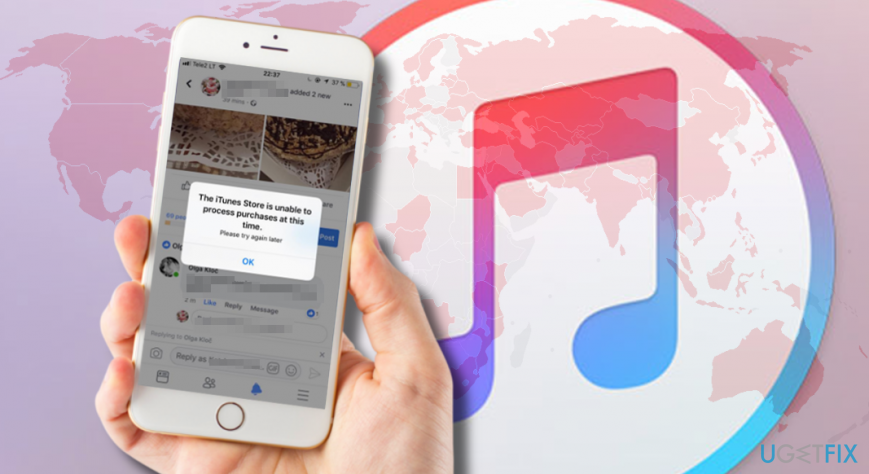
I když tentokrát chyba „Itunes Store není v tuto chvíli schopen zpracovat nákupy“ na konci společnosti Apple, může být na vině i vaše zařízení, takže byste se měli také pokusit opravit své zařízení. Postupujte podle těchto tipů:
Tipy, jak opravit chybu „Obchod iTunes v tuto chvíli nemůže zpracovat nákupy“.
Chcete-li opravit poškozený systém, musíte si zakoupit licencovanou verzi Pračka Mac X9 Pračka Mac X9.
Masivní výpadek Apple pro iTunes byl registrován v letech 2016 a 2017, takže se není čemu divit. Zatímco ve většině případů je problém na konci serverů Apple, někdy lze problém vyřešit pouhým odstoupením od vašeho účtu nebo resetováním vašeho Apple ID.
DŮLEŽITÉ: Nespěchejte s odhlašováním ze svého účtu, pokud si nepamatujete jeho heslo.
Zkontrolujte stav systému Apple
Pokaždé, když narazíte na problémy s Apple TV, iBooks Store, iTunes Store, iTunes U, App Store, programem Volume Purchase Program a dalšími službami založenými na serverech Apple, otevřete oficiální Webová stránka stavu systému Apple a zkontrolujte, jaký je stav potřebného systému.
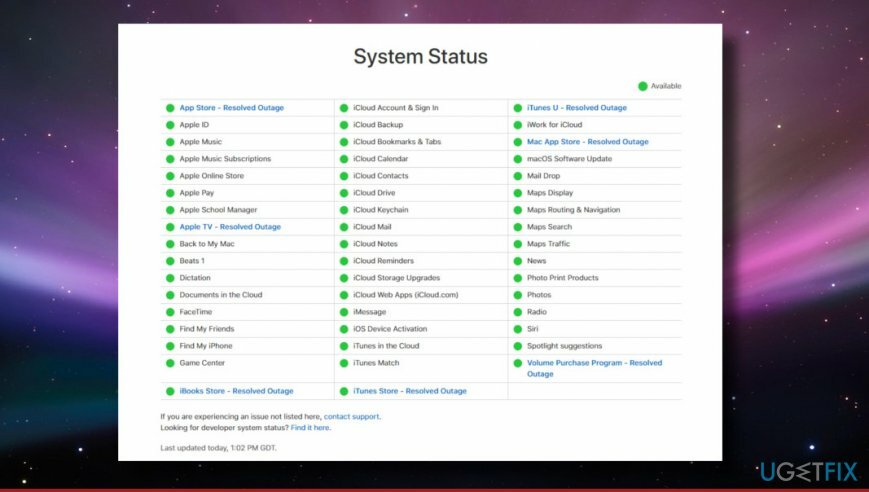
Zkontrolujte si kredit
Pokud se pokusíte provést platbu, ale nemůžete to udělat kvůli chybě „Itunes Store v tuto chvíli nemůže zpracovat nákupy“, zkontrolujte zůstatek svého kreditu.
Otevřete App Store nebo iTunes a přihlaste se pomocí svého Apple ID. Můžete také použít Touch ID. Pokud máte zůstatek kreditu, částka bude uvedena pod vaším Apple ID.
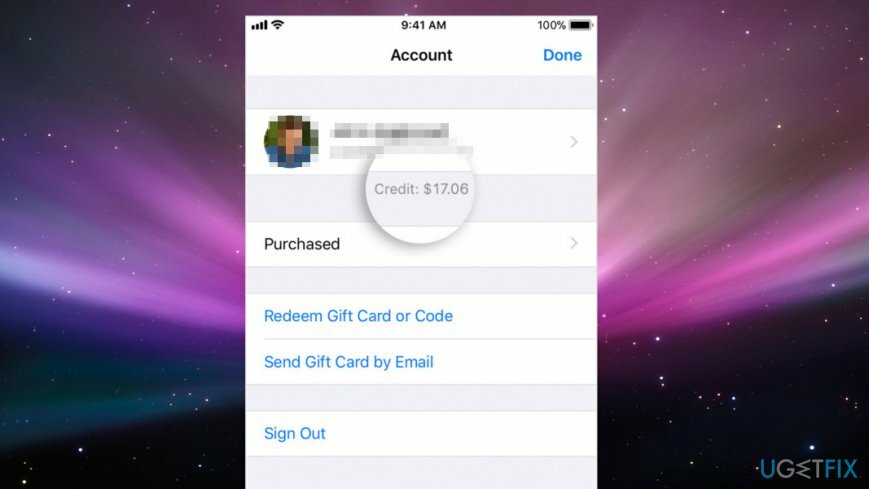
Rezignujte na svůj účet
Tato metoda by měla fungovat, pokud se zobrazí chybová zpráva „Zpracování kreditní karty je dočasně nedostupné“.
- Otevřeno Nastavení a klepněte na iCloud.
- Přejděte dolů a vyberte Odhlásit se.
- Poté zkuste rezignovat na svůj účet a zkontrolujte, zda iTunes znovu začaly fungovat.
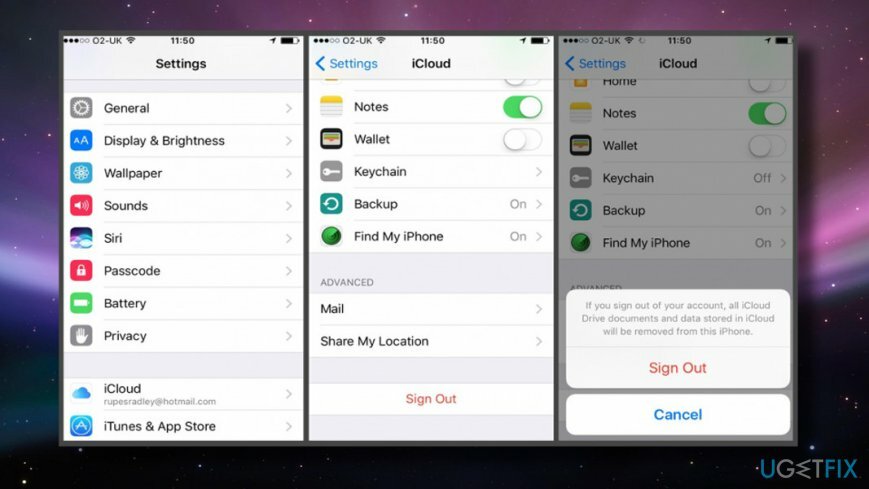
Nainstalujte nejnovější verzi iOS
Pokud se ukáže, že se kvůli problémům na vašem iPhonu, iPadu, iPodu Touch objeví vyskakovací okno „Itunes Store nemůže zpracovat nákupy“, postupujte takto:
- Klepněte Nastavení a otevřít Všeobecné tab.
- Klikněte Aktualizace softwaru a zkontrolujte, zda je k dispozici nová verze vašeho iOS.
- Pokud jste obdrželi aktualizaci, klikněte na tlačítko Instalovat.
Zkontrolujte nastavení data a času
- Klikněte na Jablko nabídky v levém horním rohu obrazovky.
- Otevřeno Systémové preference a vyberte Čas schůzky.
- Zkontrolujte, zda čas, zejména Časové pásmo, je nastaven správně.
- Povolit Nastavte datum a čas automaticky volba.
Zakázat bránu firewall
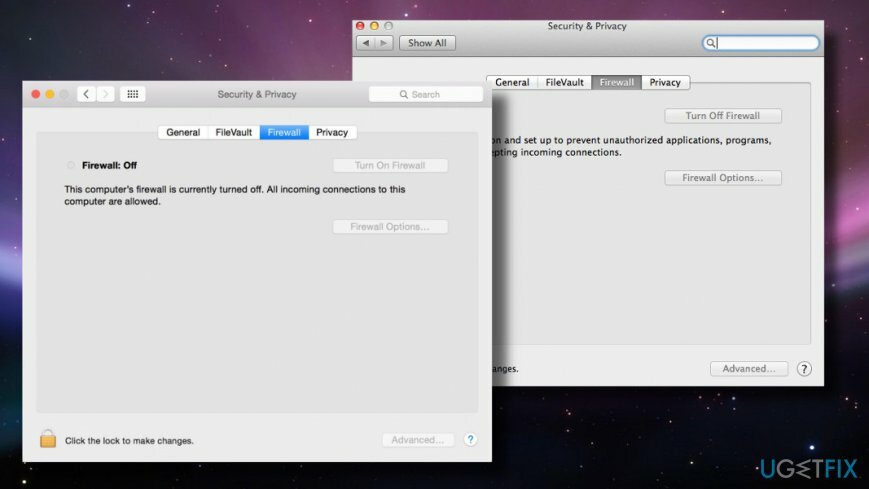
Firewall může být důvodem, proč nemůžete přistupovat nebo používat iTunes jako obvykle. To platí zejména pro zařízení poskytovaná zaměstnavateli, protože mohou mít povolený síťový firewall, který ve výchozím nastavení blokuje iTunes Store.
- Klikněte na Jablko nabídky v levém horním rohu obrazovky.
- Otevřeno Systémové preference a vyberte Zabezpečení a soukromí.
- Klikněte na Firewall tab.
- V případě potřeby zadejte heslo správce.
- Pokud je brána firewall nastavena tak, aby blokovala příchozí připojení, změňte ji. Povolení příchozích připojení by měla opravit chybu „ iTunes Store v tuto chvíli nedokáže zpracovat nákupy“ a podobné problémy s iTunes.
Opravte své chyby automaticky
Tým ugetfix.com se snaží ze všech sil pomoci uživatelům najít nejlepší řešení pro odstranění jejich chyb. Pokud se nechcete potýkat s technikami ruční opravy, použijte automatický software. Všechny doporučené produkty byly testovány a schváleny našimi profesionály. Nástroje, které můžete použít k opravě chyby, jsou uvedeny níže:
Nabídka
Udělej to teď!
Stáhnout FixŠtěstí
Záruka
Pokud se vám nepodařilo chybu opravit pomocí, obraťte se na náš tým podpory a požádejte o pomoc. Sdělte nám prosím všechny podrobnosti, o kterých si myslíte, že bychom měli vědět o vašem problému.
Tento patentovaný proces opravy využívá databázi 25 milionů součástí, které mohou nahradit jakýkoli poškozený nebo chybějící soubor v počítači uživatele.
Chcete-li opravit poškozený systém, musíte si zakoupit licencovanou verzi nástroje pro odstranění malwaru.

Chcete-li zůstat zcela anonymní a zabránit ISP a vládu před špionáží na vás, měli byste zaměstnat Soukromý přístup k internetu VPN. Umožní vám připojit se k internetu a přitom být zcela anonymní šifrováním všech informací, zabránit sledovačům, reklamám a také škodlivému obsahu. A co je nejdůležitější, zastavíte nelegální sledovací aktivity, které NSA a další vládní instituce provádějí za vašimi zády.
Při používání počítače se mohou kdykoli vyskytnout nepředvídané okolnosti: počítač se může vypnout v důsledku výpadku proudu, a Může se objevit modrá obrazovka smrti (BSoD) nebo náhodné aktualizace systému Windows, když jste na pár dní odešli pryč minut. V důsledku toho může dojít ke ztrátě vašich školních úkolů, důležitých dokumentů a dalších dat. Na uzdravit se ztracené soubory, můžete použít Data Recovery Pro – prohledává kopie souborů, které jsou stále dostupné na vašem pevném disku, a rychle je obnovuje.